直播时如何关闭电脑声音?电脑声音关闭方法是什么?
8
2025-04-04
电脑是我们日常生活中不可或缺的一部分。工作、学习乃至娱乐,我们都依赖于这个小巧又强大的电子设备。但很多时候,一些小问题都会使我们束手无策,例如电脑的声音图标突然消失。这看似小事,却会对我们的使用体验造成很大影响。当我们遇到电脑声音图标消失的问题,应该如何恢复呢?以下将为您详细介绍一系列操作步骤和技巧,助您轻松恢复电脑的声音图标。
在解决任何电脑问题之前,了解问题产生的原因对于找到适当的解决方法非常关键。电脑声音图标消失可能是由以下几方面原因造成的:
1.声音服务被禁用:如果Windows的服务中关闭了与声音相关的服务,则声音图标和声音功能都会消失。
2.系统音量设置问题:可能是系统音量设置被无意中调至静音或过低,导致无法听到声音,图标也自动隐藏。
3.音频驱动问题:驱动程序过时或损坏也可导致图标消失。
4.系统设置更改:有时系统更新或某些设置的更改可能会导致声音图标消失。
5.恶意软件影响:恶意软件可能会改变系统设置,包括声音图标。
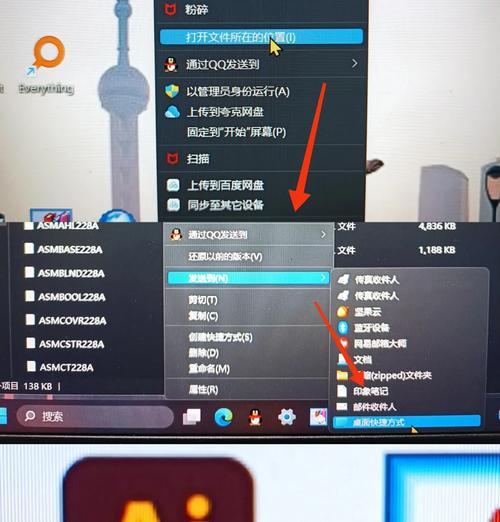
1.检查声音服务是否运行
我们需要确认声音服务是否在运行。请按照以下步骤操作:
1.右击“开始”按钮,然后选择“运行”。
2.在弹出的运行对话框中输入`services.msc`,然后点击“确定”。
3.在服务列表中找到`WindowsAudio`和`WindowsAudioEndpointBuilder`,检查这两项服务的状态。如果它们未在运行,请右击并选择“启动”。
2.确认音量设置正常
接下来,确保系统音量设置正确:
1.点击任务栏右下角的音量图标(如果尚未看到,请参考以下部分)。
2.确认没有设置为静音,并调整音量滑块至合适的水平。
3.更新或重新安装音频驱动
1.进入“设备管理器”(可以通过右击“此电脑”选择“管理”,然后在系统工具中找到)。
2.找到“声音、视频和游戏控制器”,展开此分类。
3.右击您的音频设备,选择“更新驱动程序”或“卸载设备”(如果要重新安装驱动)。
4.按照提示操作,让Windows尝试自动搜索更新的驱动或下载并安装您从制造商网站获取的驱动。
4.恢复系统设置或检查系统更新
1.确认系统设置没有不当地更改了声音图标显示设置。
2.点击“设置”>“更新和安全”>“Windows更新”,检查是否有可用的更新,进行系统更新。
5.扫描和清理恶意软件
如果怀疑有恶意软件导致图标消失,应使用杀毒软件扫描系统:
1.运行您信任的杀毒软件进行全面扫描。
2.跟随杀毒软件提供的指导清除发现的任何威胁。
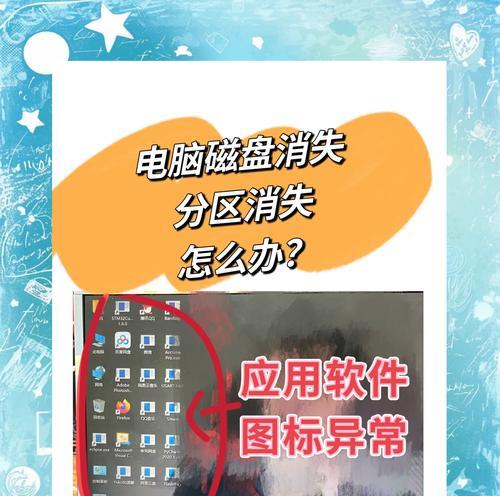
若声音图标未在任务栏显示,可以手动将其添加:
1.右击任务栏空白处,选择“任务栏设置”。
2.滚动找到“通知区域”并点击“选择在任务栏上显示哪些图标”。
3.在“打开或关闭系统图标”中打开“声音”的开关。
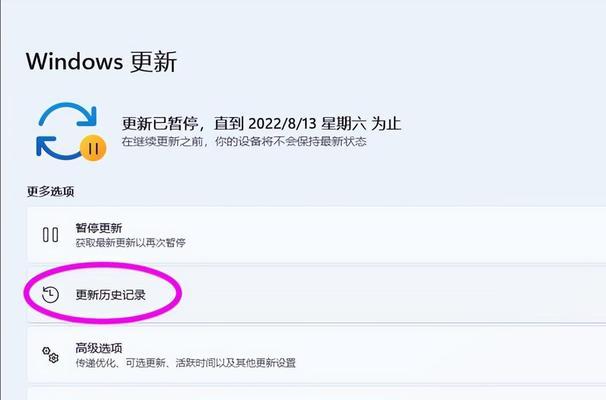
定期备份系统:可使用系统自带的备份功能或第三方软件,以便在出现问题时快速恢复。
定期更新驱动程序和系统:确保系统和所有驱动程序保持最新状态。
安装优秀防病毒软件:并定期进行全盘扫描。
通过以上的步骤,电脑声音图标消失的问题大多可以得到解决。如果以上方法都尝试过后仍无法恢复声音图标,建议联系专业技术支持进一步调查问题。
电脑声音图标消失的问题并不罕见,不过也并非无法解决。通过本文的介绍,您应该能够对这一问题进行有效的诊断和解决。记住,正确的诊断是解决问题的关键,希望本文能够为您带来帮助。
版权声明:本文内容由互联网用户自发贡献,该文观点仅代表作者本人。本站仅提供信息存储空间服务,不拥有所有权,不承担相关法律责任。如发现本站有涉嫌抄袭侵权/违法违规的内容, 请发送邮件至 3561739510@qq.com 举报,一经查实,本站将立刻删除。